网络稳定对于家庭和办公室至关重要,而路由器的正确安装则是关键。php小编草莓理解您可能面临的安装难题,因此这篇指南提供了分步说明,让您轻松完成设置,享受流畅稳定的网络连接。本文将详细介绍从准备工作到最终配置的每个步骤,确保您快速便捷地实现网络顺畅无阻。
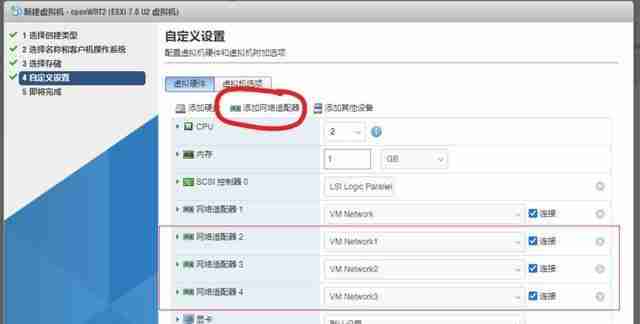
一、最佳位置选择:
安装前,务必选择合适的路由器摆放位置。理想位置应靠近电源插座,且便于无线信号覆盖。 避免将路由器放置在金属物体附近或靠近微波炉等电磁设备。
二、通电启动:
将路由器电源线连接电源插座,按下电源按钮启动。等待指示灯显示正常工作状态。
三、连接宽带:
使用网线将宽带线连接到路由器的WAN口(通常标有“WAN”或“INTERNET”字样)。
四、连接电脑:
用网线将电脑连接到路由器的LAN口(通常标有“LAN”字样,有多个)。
五、电脑网络设置:
在电脑网络设置中,选择“自动获取IP地址”。
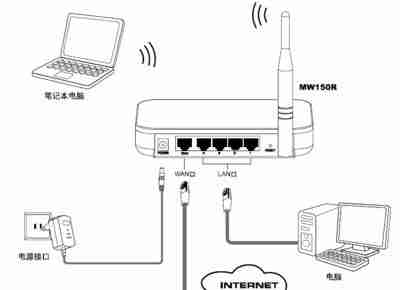
六、登录路由器管理界面:
在浏览器地址栏输入路由器的默认IP地址(通常为192.168.1.1或192.168.0.1),按回车键进入。
七、输入账号密码:
输入默认用户名和密码(通常用户名为空或“admin”,密码为“admin”或“123456”)。
八、无线网络设置:
设置无线网络名称(SSID)和密码。
九、网络连接类型设置:
根据您的宽带类型(ADSL、PPPoE、动态IP等)进行设置。
十、保存并重启:
保存设置后,路由器会自动重启。
十一、连接其他设备:
使用无线或网线连接其他设备。
十二、网络测试:
打开浏览器访问网站,验证网络连接是否正常。如有问题,重启路由器和电脑。
十三、高级设置(可选):
根据需要,进行端口映射、访问控制等高级设置。
十四、安全防护:
定期更改路由器密码,使用强密码,并及时更新路由器固件。
通过以上步骤,您就能轻松完成路由器安装,享受稳定快速的网络连接! 如有疑问,请参考路由器说明书或联系您的网络服务提供商。
以上就是如何正确安装路由器(简单步骤教你轻松完成路由器安装)的详细内容,更多请关注php中文网其它相关文章!




Copyright 2014-2025 https://www.php.cn/ All Rights Reserved | php.cn | 湘ICP备2023035733号